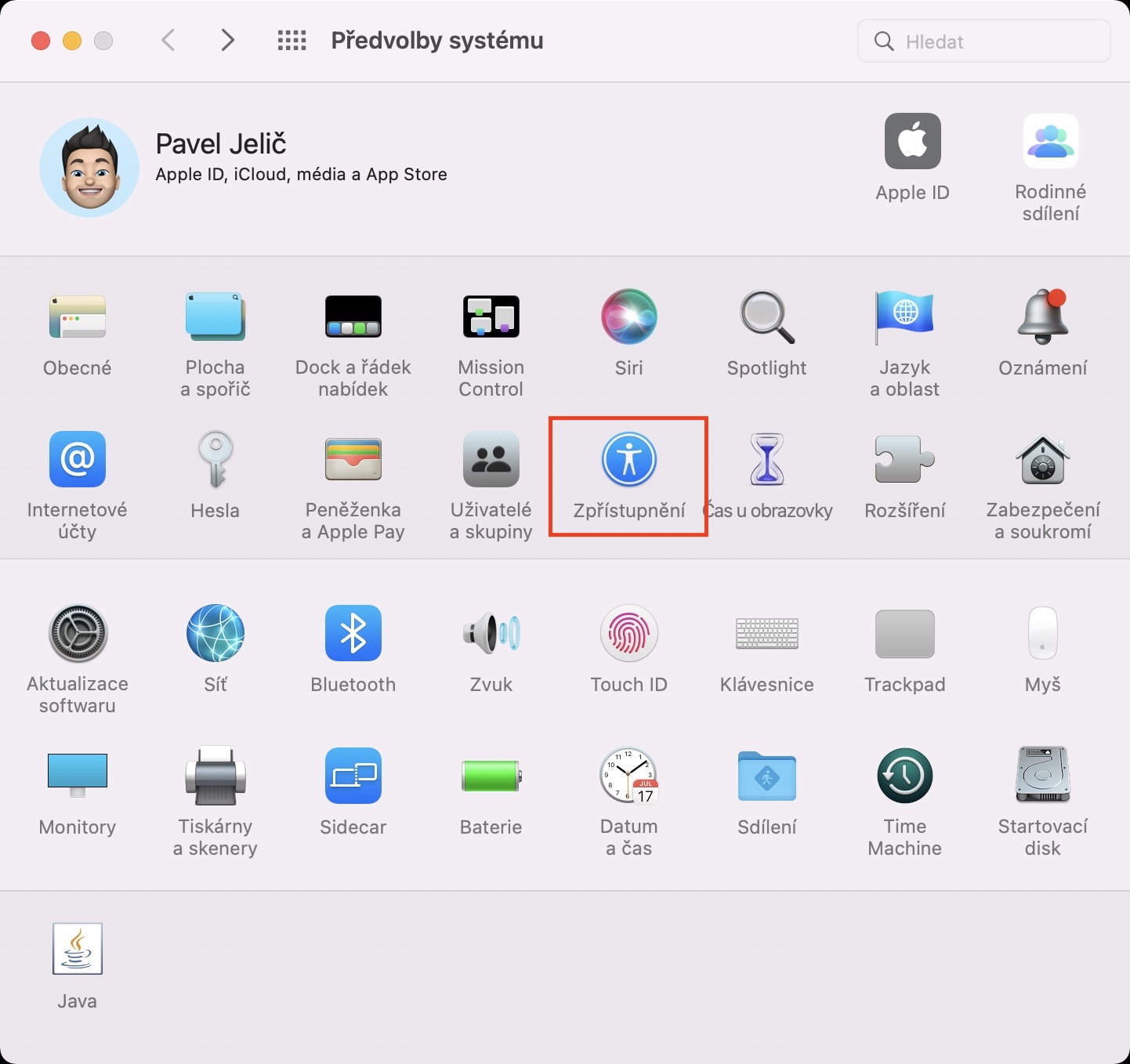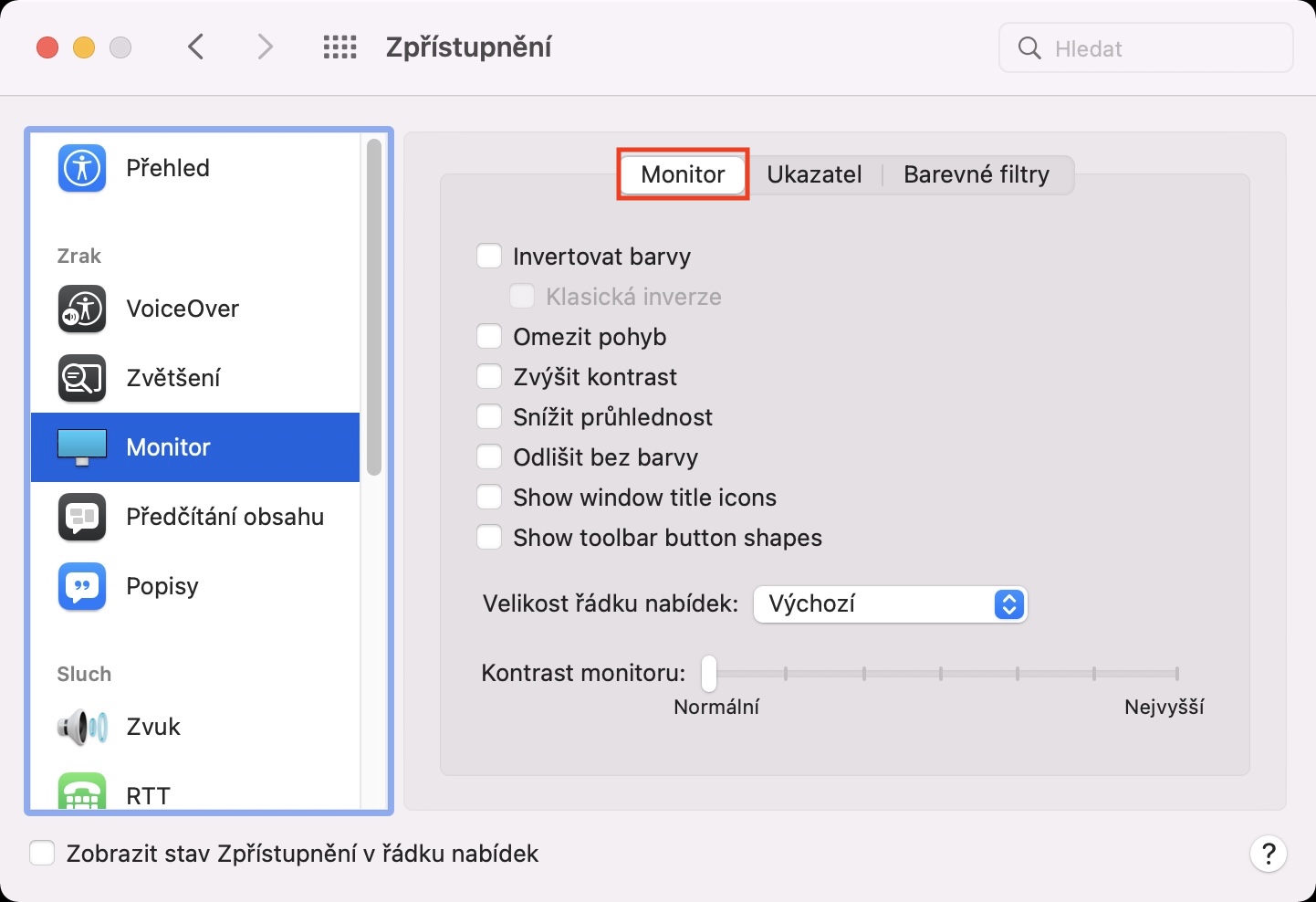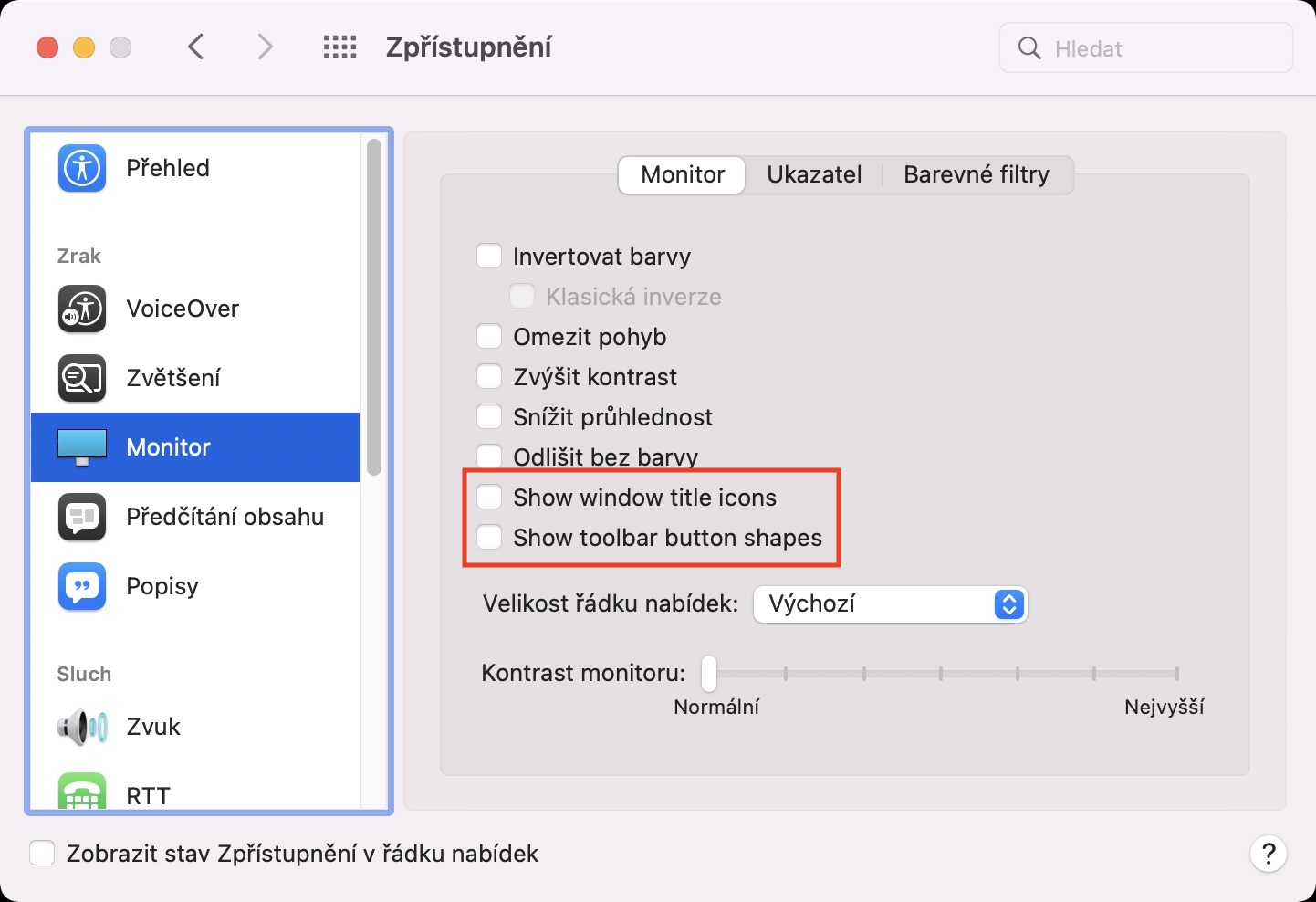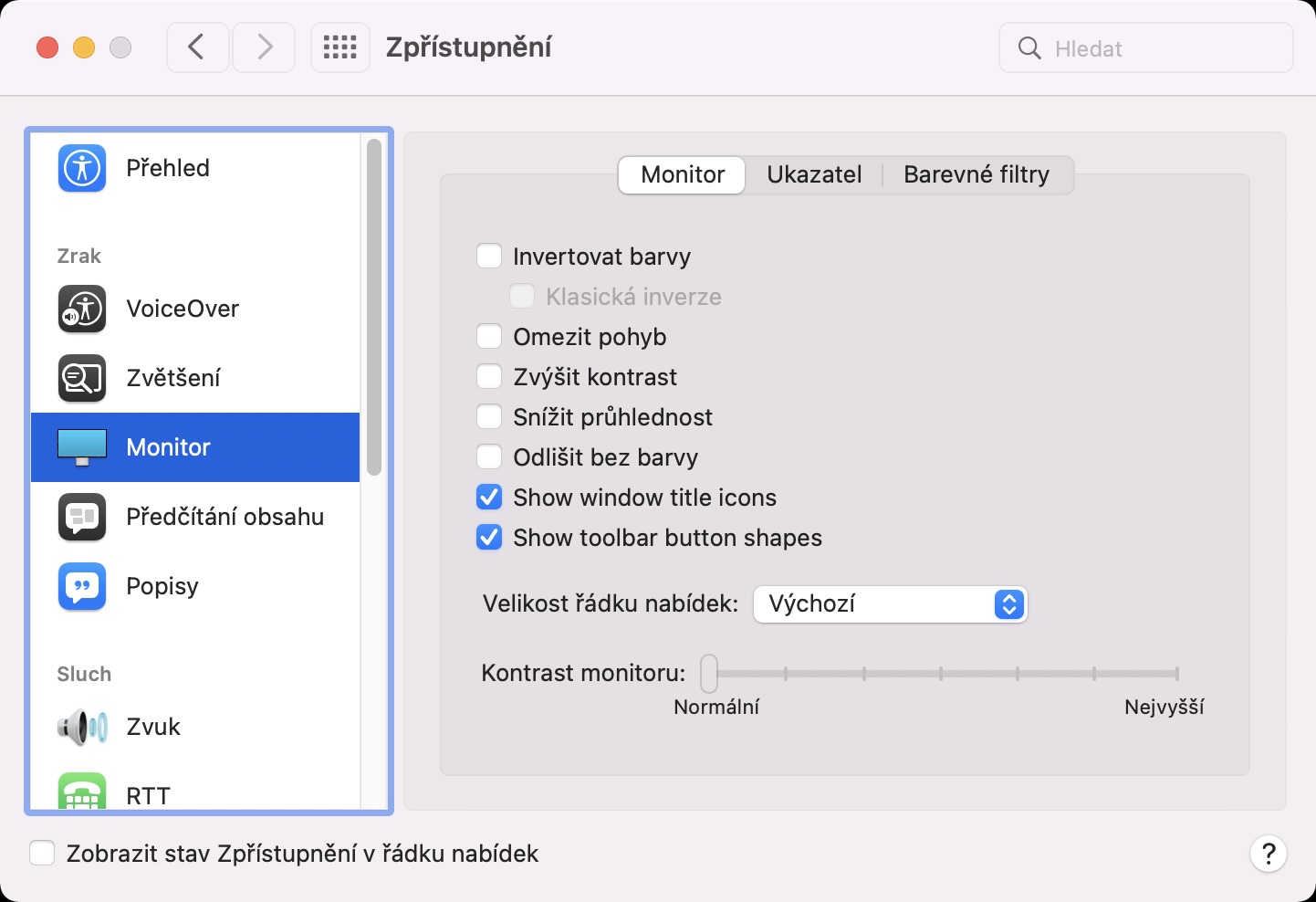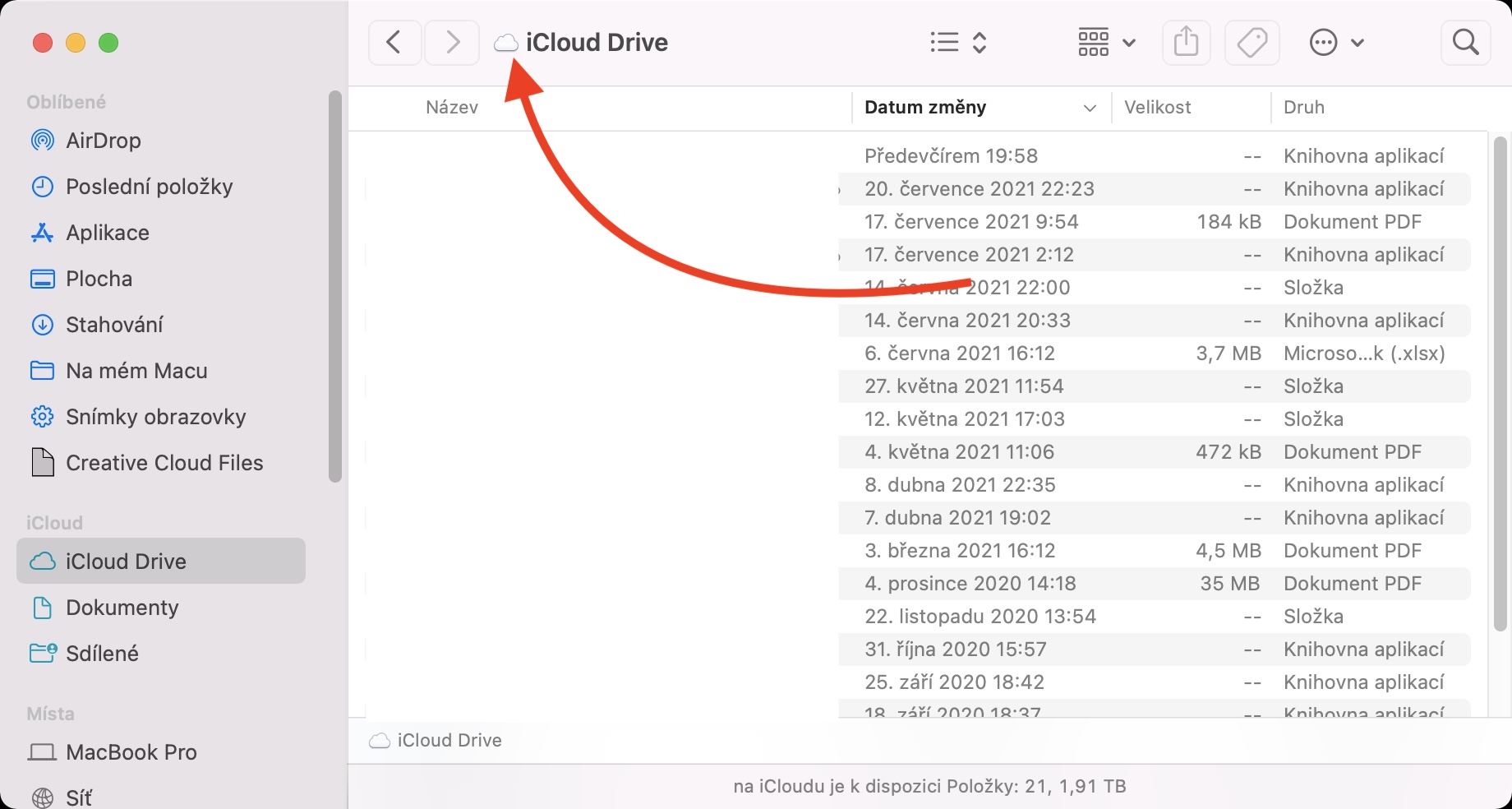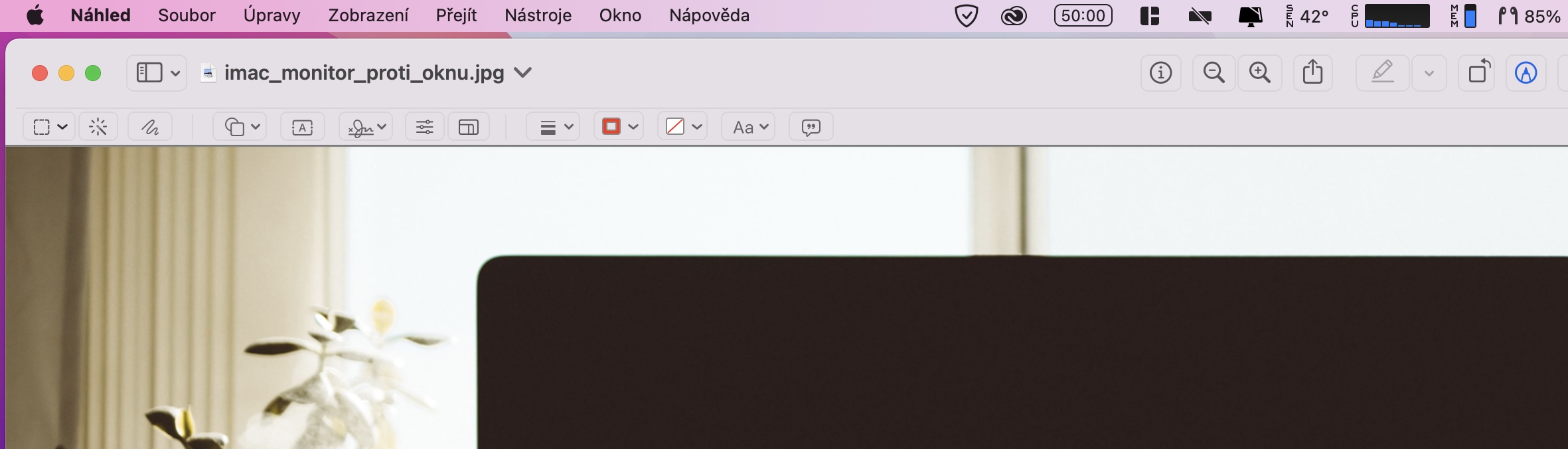हाल, एप्पलबाट नयाँ अपरेटिङ सिस्टमको परिचय भएको दुई महिना बितिसकेको छ। यी दुई महिनाहरूमा, हाम्रो पत्रिकामा अनगिन्ती विभिन्न ट्यूटोरियलहरू देखा पर्यो, जसमा तपाईंले एप्पलले हाम्रो लागि तयार गरेका समाचार र अन्य सुधारहरू बारे थप जान्न सक्नुहुन्छ। हामी हरेक दिन व्यावहारिक रूपमा सबै ग्याजेटहरूसँग व्यवहार गर्छौं, जसले केवल यो तथ्यलाई रेखांकित गर्दछ कि त्यहाँ वास्तवमै धेरै नयाँ उत्पादनहरू उपलब्ध छन्, यद्यपि यो पहिलो नजरमा त्यस्तो नदेखिन सक्छ। हाल, सबै विकासकर्ताहरू वा दर्ता गरिएका बिटा परीक्षकहरूले iOS र iPadOS 15, macOS 12 Monterey, watchOS 8 र tvOS 15 मा प्रारम्भिक पहुँच प्राप्त गर्न सक्छन्। यस ट्यूटोरियलमा, हामी macOS 12 Monterey बाट अन्य सुधारहरू हेर्नेछौं।
यो हुन सक्छ तपाईंलाई चासो

macOS 12: लुकेको प्रदर्शन सेटिङहरू सक्रिय गर्नुहोस्
Apple ले आफ्ना उत्पादनहरू र प्रणालीहरूलाई अपाङ्गता भएका व्यक्तिहरू सहित सबैका लागि पहुँचयोग्य बनाउन प्रयास गर्छ। ठ्याक्कै यी प्रयोगकर्ताहरूको लागि, पहुँच खण्ड एप्पल अपरेटिङ सिस्टमहरूको सेटिङहरूमा उपलब्ध छ, जसमा विभिन्न विशेष प्रकार्यहरू छन्। तर सत्य यो हो कि पहुँचका केही प्रकार्यहरू क्लासिक प्रयोगकर्ताहरूले पनि प्रयोग गर्छन् जुन कुनै पनि अपाङ्गताबाट पीडित हुँदैनन् - समय-समयमा हाम्रो पत्रिकामा एउटा लेख देखा पर्दछ जसमा हामी पहुँचबाट उपयोगी कार्यहरू छलफल गर्छौं। macOS 12 Monterey को पहुँच खण्डमा अतिरिक्त प्रदर्शन-सम्बन्धित सुविधाहरू समावेश छन्। यदि तपाइँ तिनीहरूलाई प्रयास गर्न चाहनुहुन्छ भने, तपाइँ तिनीहरूलाई निम्न रूपमा फेला पार्न सक्नुहुन्छ:
- पहिले, तपाईको म्याकमा चलिरहेको macOS 12 Monterey मा, तपाईले माथिको बायाँमा ट्याप गर्न आवश्यक छ आइकन
- त्यसपछि एक ड्रप-डाउन मेनु देखा पर्नेछ जसमा तपाइँ एक विकल्प चयन गर्न सक्नुहुन्छ प्रणाली प्राथमिकताहरू...
- एकचोटि तपाईंले त्यसो गरेपछि, सम्पादन प्राथमिकताहरूका लागि सबै उपलब्ध खण्डहरूसँग नयाँ विन्डो देखा पर्नेछ।
- अब यो विन्डोमा, पत्ता लगाउनुहोस् र नामको साथ बक्समा क्लिक गर्नुहोस् खुलासा।
- त्यसपछि बायाँ मेनुमा तल स्क्रोल गर्नुहोस्, जहाँ तपाइँ खण्डमा क्लिक गर्नुहुन्छ मोनिटर
- साथै, सुनिश्चित गर्नुहोस् कि तपाईं शीर्ष मेनुको ट्याबमा हुनुहुन्छ मोनिटर
- यहाँ पहिले नै दुई नयाँ प्रकार्यहरू छन् विन्डोज शीर्षक आइकनहरू देखाउनुहोस् a उपकरणपट्टी बटन आकारहरू देखाउनुहोस्, जुन तपाइँ सक्रिय गर्न सक्नुहुन्छ।
त्यसोभए, माथिको विधि प्रयोग गरेर, तपाईंले MacOS 12 Monterey सँग Mac मा पहुँचमा लुकेका प्रदर्शन सेटिङहरू सक्षम गर्न सक्नुहुन्छ। तपाईं मध्ये कोही सायद सोच्दै हुनुहुन्छ कि यी कार्यहरूले वास्तवमा के गर्छ, वा तिनीहरू केका लागि हुन्। यसलाई सम्मानित गरिने अङ्ग्रेजी लेबलहरूबाट पढ्न सकिन्छ, यद्यपि, यदि तपाइँ अंग्रेजी बोल्नुहुन्न भने, यो तपाइँको लागि समस्या हुन सक्छ। यदि तपाइँ सक्रिय गर्नुहुन्छ विन्डोज शीर्षक आइकनहरू देखाउनुहोस्, त्यसैले सञ्झ्यालको शीर्षमा अवस्थित फोल्डरहरूको नामको छेउमा खोजकर्तामा सम्बन्धित आइकनहरू प्रदर्शित हुनेछन्। यदि तपाइँ सक्रिय गर्नुहुन्छ उपकरणपट्टी बटन आकारहरू देखाउनुहोस्, त्यसैले एप्लिकेसन उपकरणपट्टीहरूमा व्यक्तिगत बटनहरू सीमित छन्, जसको लागि तिनीहरूको आकार ठ्याक्कै थाहा पाउन सम्भव छ। यो कुनै ग्राउन्डब्रेकिंग छैन, तर कसैलाई यी नयाँ प्रदर्शन विकल्पहरू मन पर्न सक्छ।
 एप्पलको साथ संसारभर उडान
एप्पलको साथ संसारभर उडान